【決定版】ミラーレス一眼「OLYMPUS PEN E-PL 9/10」を水中撮影に使う時のカメラの設定を徹底解説
第5回目となるミラーレス一眼徹底解説。皆さん、水中撮影は楽しめていますか?操作が手軽なのに、一眼レフ譲りの画質の高さを誇るミラーレス一眼。手の届きやすい金額ですし、コンデジからもう少しステップアップしたい方におすすめしたく、ミラーレス一眼徹底解説の連載を始めました。初回はデジタル一眼レフ、ミラーレス一眼、コンデジの違いについて、2回目は「撮影用LEDを併用したワイド撮影」、3回目は「撮影用TWIN LEDライトを使ったマクロ撮影」について解説しました。
そして前回は、セットアップについて。この新型ハウジング「AOI UH-EPL10R」と「AOI USC-Q1RCストロボ」を新品の箱から出して組み上げていく過程を解説しましたが、
今月はこの「UH-EPL10ワイドシステム清水スペシャル」を手に実際に撮影をしてきました。
撮影では、組み上がったこのシステムに加えて、水中撮影向けにカメラをチューニングする必要があります。カメラの内部にはいろいろな設定項目があり、これを一つずつ水中向けにチューニングしていくのです。しかし専門用語が多く使われていたり、何を指しているかさえもよくわからないことばかりに感じるはずです。そうなると大抵の方はこの必要な設定をスルーして、カメラを購入時のチューニングのまま使われているかもしれません。そうすると、電池の持ちが異常に短くなったり、オートフォーカスがうまく動かなかったり、ホワイトバランスが不自然だったり、フラッシュが光らなかったりとトラブルに悩まされていくことになります。
今回は、このカメラ内部の設定を詳しく解説します。

OLYMPUS E-PL10(9)の水中向けチューニング
外部フラッシュの設定
まずはカメラのメニューボタンを押してチューニングを始めます。接続する外部フラッシュが純正のRCモード対応ストロボなら「撮影メニュー2」を選んでRCモード撮影をONへ。本連載で紹介しているAOI Q1RCは純正のためONでOK。
RCモードを搭載していないストロボを使う場合には、OFFにセットしてストロボはマニュアル発光で使用します。

ボタンの割り当て
水中で操作をしやすいように、必要な機能をカメラの各ボタンに割り当てていきます。こうすることで、ワンタッチでよく使用する機能、片手で使用したい機能を呼び出しやすくします。
Fnボタンにはデジタルテレコンを割り振っておきます。デジタルテレコンは、使用しているレンズよりも倍以上にズームをしてくれる機能。

デジタルテレコンを使って撮影したアケボノハゼ
(写真の記事:ミラーレス一眼で水中マクロ撮影にチャレンジ!操作は手軽、画質もキレイ、苦労した点は?)
セットアップしているフィッシュアイレンズは画角がかなり広いので、どうしても被写体が小さく写ります。そのため、大きく写したい場合に活躍するのがデジタルテレコン。Fnボタンを押すだけで、被写体を約2倍の大きさに写すことができてしまうのです。


RECボタンにはRECを割り振ります。このボタンを押すことで動画撮影のスタート&ストップの操作が可能になります。
露出補正機能をダイヤルに割り当て

カメラのダイヤルが一つあるのでそのダイヤルに露出補正を割り振り、露出コントロールをダイヤルを回すだけで、明るくしたり、暗くしたりワンタッチでコントロールさせる機能を与えます。今回使用する撮影モードはP(プログラムオート)です。

カメラの設定状況を確認しやすく
カメラの設定状況をひと目でわかる状態にセットアップします。今回使用する撮影モードがPなので、PでLV-SCP
(ライブビュー・スーパー・コントロール・パネル)にセットします。

このセットアップをした上でOKボタンを押すと下記の表示になります。

このLV -SCPの内容は後ほど一つずつ説明していきます。
撮影時の液晶画面を水中撮影向けにセット
メニューに戻って、次はカメラが撮影時に液晶画面に表示させる情報を水中向けに設定します。水平やカメラの傾き、ヒストグラムなどは被写体が見づらくなるので表示させないようにします。



カスタム表示1、2共にチェックを外しておきます。
画面上に罫線を表示させます。いろいろ選べるのですが、今回は方眼を選択。

画質の設定
次は画質の設定です。JPEG画像の大きさと圧縮率を決めます。


(最大限にきれいに撮影する場合は画像の大きさをL(ラージ)、圧縮率は最小に設定します。SF(スーパ―ファイン))

(カラースペースはAdobe RGBにセット、ブルーの抜けをよくします)
タッチパネルのOFF
タッチパネルはハウジング内で誤作動を防ぐためにOFFに。

電池の節約設定
カメラを使用していないときに不用意に電池を消耗させないように、1分間操作しないとスリープ状態になるように設定。
ボタンかダイヤル、レリーズを触ると撮影可能状態に復帰します。

ISOの設定
自然光撮影時にカメラの感度アップをどこまで許容させるか?の設定。上げすぎるとノイズが多くなるのでISO3200に。


撮影後の再確認
撮影後に自動で確認再生させる機能。3秒くらい確認したい。


ハウジング入れている間は無線通信をOFFにさせて省エネにさせる設定。
ダイビング終了後にデータをトランスファーする場合はONに。
これでメニュー内のセットアップは完了。
結構設定しなければならない項目があります。
大変ですが、すべて大切な項目なので慎重にセットアップしたいです。
設定する理由や言葉の意味を正確に理解するというより、この記事をバイブルにして、この解説通りにセットアップしてください。
カメラの設定の見方
次は、撮影時にカメラの設定が一眼でわかる「LV-SCP」の説明です。
カメラの電源ONでモニターにはレンズを通した画像が見えてきます。この状態でOKボタンを押すと「LV-SCP」が表示されます。この表示は現在の撮影設定情報になります。
それではここから一項目ずつ解説していきます。黄色の表示について説明します。

現在のISO感度/ISO200

現在のホワイトバランス/ホワイトバランス日影

ホワイトバランス補正/A(アンバー軸)+7

ホワイトバランス補正/グリーン軸−4

仕上がりモード/ビビット

シャープネス/+1

コントラスト/+1

彩度/+1
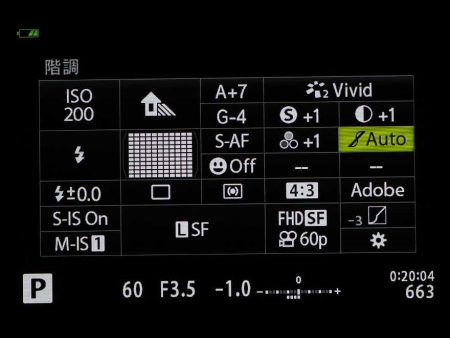
階調/オート

フラッシュ/ON

フォーカスエリア/全点

フォーカスモード/シングルAF

顔認識/OFF

フラッシュ補正/±0.0

ドライブ/シングルドライブ(単写)
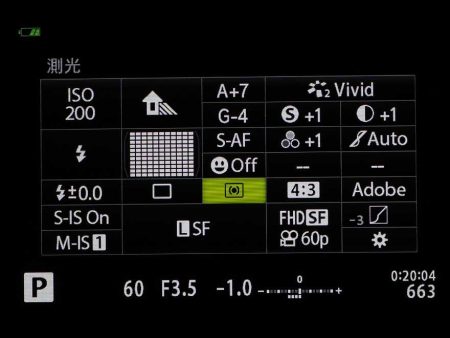
測光エリア/中央部重点

アスペクト/4:3

色空間/AdobeRGB

ハイライト&シャドーコントロール/シャドー-3

動画録画モード/FHD/60P/SF(スーパーファイン)

手ぶれ補正/静止画ON

静止画手ぶれ補正モード/センサーシフト式+電子手ぶれ補正

静止画記録モード/JPEG/LSF(ラージスーパーファイン)
これですべて解説しました。汗。
カメラの表示の理解は大変ですね。
高性能で高機能なカメラには、いろいろな設定項目があります。今回のOLYMPUS E-PL10はエントリー機なので、設定項目は多くない部類に入ります。高機能なカメラならその機能を正しい方向に導いてあげないとその真価は発揮できません。
ほとんどのミラーレスカメラは、元々水中撮影向けに作られていないので、購入したら細かくセットアップしなければならないのです。すべて理解するのは難しいと思うので、この記事を見ながらチューニングを楽しんでいただければ幸いです。OLYMPUSのカメラであれば、オーシャナさんのサイトに機種ごとのセットアップ情報をアーカイブで残してあります。ぜひそのページも参考にしていただき、あなたのカメラを水中向けにチューニングしてみてください。
インスタライブで詳しく解説!
本連載では毎回記事掲載の次の日にインスタライブでみなさんの質問にもお答えしながら解説していきます。
ミラーレス一眼 水中撮影徹底ガイドby清水淳(連載トップページへ)
- デジタル一眼レフ・ミラーレス一眼・コンパクトデジカメの違いとは?
- 水中撮影にミラーレス一眼は本当に良い?初心者スイカが試した感想と清水氏の解説
- ミラーレス一眼で水中マクロ撮影にチャレンジ!操作は手軽、画質もキレイ、苦労した点は?
- ミラーレス一眼OLYMPUS PENの新型EPL-10用ハウジングセットアップ解説
- 【決定版】ミラーレス一眼「OLYMPUS PEN E-PL 9/10」を水中撮影に使う時のカメラの設定を徹底解説
- 【新製品レビュー】11/18発売ミラーレス一眼OM SYSTEM OM-5を水中撮影レビュー
- ミラーレス一眼OM-1に任せてメキシコ・セノーテを撮影! 作例&撮り方大公開
- ミラーレス一眼「OM SYSTEM OM-1」の水中マクロ撮影
- ミラーレス一眼でホエールスイム撮影! OM SYSTEM OM-1を使用した撮影システム、設定、コツを紹介
- ミラーレス一眼「OM SYSTEM OM-1」の水中ワイド撮影
- 水中撮影機器メーカーAOIの2023年新作ハウジング、レンズポートとは? 水中写真家・清水淳が解説
- ギンガメアジの群れ@粟国島を簡単キレイに撮影するには? 清水淳が徹底解説
- 絶景!渡名喜島の緑の絨毯とオレンジ色の小さな魚の群れをミラーレス一眼で撮影解説
- 初めてのミラーレス一眼におすすめのOLYMPUS EM-10MarkⅣとAOIのNEW水中ハウジング使い方徹底解説
- 水中マクロ撮影ビギナーにおすすめのマクロレンズと撮影方法 ミラーレス一眼徹底解説
- GoPro用マクロレンズ「AOI UCL-03」が登場 GoPro水中撮影は新たな領域へ!
- 動きが速い被写体のマクロ撮影〜マシンガン・マクロシューティング〜
- AOIの新製品情報 メタル製GoProケース他2点を水中写真家・清水淳が解説
- ミラーレス一眼被写体別撮影テクニック「ウミウシ」の撮り方 前編
- ミラーレス一眼被写体別撮影テクニック「ウミウシ」の撮り方 後編
- ミラーレス一眼被写体別撮影テクニック「ニシキテグリ」[前編]
- OM SYSTEM 「OM-1」と「OM-1MarkⅡ」 水中撮影での進化徹底解説
- ミラーレス一眼被写体別撮影テクニック「ニシキテグリ」[後編]
- ミラーレス一眼被写体別撮影テクニック「ケーブ撮影の楽しさ」
- STOP! 水没ミラーレスハウジング 修理依頼から考えるメンテナンスのコツ
- アクションカメラ×AOI UWL-03ワイドレンズ水中撮影レビュー! 最新GoPro、Insta360など4機種比較
- AOIの新製品「AOI UH-A7IV」レビュー! SONY α7Ⅳで撮るチュークに眠る沈船たち
- 世界最小最軽量のSONY カメラ用水中ハウジング 「AOI UH-A7CⅡ」レビュー
- 高性能ストロボやSONY A7CⅡ対応軽量ハウジングなど、AOIの新製品が遂に日本上陸
- 世界最小・最軽量のフルフレームが水中へ ― SONY α7CⅡ × AOI UH-A7CⅡで挑むチューク沈船 ―









